HP ZBook 15 G2 Base Model Mobile Workstation User Manual
Browse online or download User Manual for Unknown HP ZBook 15 G2 Base Model Mobile Workstation. HP ZBook 15 G2 Mobile Workstation Používateľská príručka [es]
- Page / 87
- Table of contents
- BOOKMARKS
- Používateľská príručka 1
- Bezpečnostné varovanie 3
- 1Uvítanie 11
- Vyhľadanie informácií 12
- Vyhľadanie informácií 3 13
- 2Súčasti 14
- Pravá strana 15
- Ľavá strana 16
- Obrazovka 17
- Vrchná strana 18
- Indikátory 19
- 10 Kapitola 2 Súčasti 20
- Vrchná strana 11 21
- Špeciálne funkčné klávesy 22
- Vrchná strana 13 23
- Spodná strana 24
- Predná strana 25
- 16 Kapitola 2 Súčasti 26
- Zadná strana 27
- 3Sieťové pripojenia 30
- Pripojenie k sieti WLAN 31
- Pripojenie ku káblovej sieti 32
- Zapojenie modemového kábla 33
- 4 Navigácia na obrazovke 35
- 5 Funkcie pre zábavu 38
- Pripojenie mikrofónu 39
- Používanie nastavení zvuku 39
- Používanie videa 40
- 6 Správa napájania 44
- Napájanie z batérie 46
- Vybratie batérie 48
- Úspora energie batérie 49
- Uskladnenie batérie 49
- Likvidácia batérie 49
- Výmena batérie 50
- 7Zabezpečenie 53
- Používanie hesiel 54
- 8 Údržba 64
- Čistenie počítača 65
- Postupy čistenia 66
- 9 Zálohovanie a obnovenie 68
- Obnovenie 70
- Čo musíte na začiatku vedieť 71
- Aktualizácia systému BIOS 75
- Zistenie verzie systému BIOS 76
- 12 Špecifikácie 81
- 13 Elektrostatický výboj 82
- 14 Zjednodušenie ovládania 83
- Register 84
Summary of Contents
Používateľská príručka
x
1UvítaniePo inštalácii a registrácii počítača odporúčame vykonať nasledujúce kroky, aby ste svoje inteligentnéinvestície využili čo najúčinnejšie:●TIP
Vyhľadanie informáciíZdroje poskytujúce podrobné informácie o produkte, postupoch a omnoho viac nájdete v tejto tabuľke.Zdroj ObsahInštalačné pokyny●P
Zdroj ObsahPrejdite na lokalitu http://www.hp.com/go/orderdocuments.*Obmedzenú záruku spoločnosti HP nájdete v používateľských príručkách vo vašom výr
2SúčastiVyhľadanie hardvéruZobrazenie zoznamu hardvéru nainštalovaného v počítači:▲Do vyhľadávacieho poľa na paneli úloh napíšte výraz Správca zariade
Pravá stranaSúčasť Popis(1) Čítač pamäťových kariet Číta voliteľné pamäťové karty, pomocou ktorých sa ukladajú,spravujú a zdieľajú informácie alebo
Ľavá stranaSúčasť Popis(1)Otvor pre bezpečnostné lanko Slúži na pripojenie voliteľného bezpečnostného lankak počítaču.POZNÁMKA: Bezpečnostné lanko má
ObrazovkaSúčasť Popis(1) Antény siete WLAN* Vysielajú a prijímajú signály bezdrôtovej komunikácies bezdrôtovými lokálnymi sieťami (WLANs).(2) Antény s
Vrchná stranaZariadenie TouchPadSúčasť Popis(1) Polohovacia páčka (len vybrané výrobky) Slúži na posúvanie kurzora a na výber alebo aktiváciu položie
IndikátorySúčasť Popis(1)Indikátor napájania ●Svieti: počítač je zapnutý.●Bliká: počítač je v režime spánku, ktorý je režimom úsporyenergie. V počítač
© Copyright 2015 HP Development Company,L.P.AMD je ochranná známka spoločnostiAdvanced Micro Devices, Inc. Bluetooth jeochranná známka príslušného vla
Tlačidlá, reproduktory a snímač odtlačkov prstovSúčasť Popis(1)Tlačidlo napájania●Keď je počítač vypnutý, stlačením tohto tlačidla ho zapnete.●Keď je
Súčasť Popis(4)Tlačidlo stlmenia hlasitosti Slúži na stlmenie a obnovenie zvuku reproduktorov.(5) Snímač odtlačkov prstov (len vybranéprodukty)Umožňu
Špeciálne funkčné klávesySúčasť Popis(1) Kláves esc Po stlačení v kombinácii s klávesom fn zobrazuje systémovéinformácie.(2) Kláves fn Po stlačení v
Stlačte kláves fn+funkčný klávesPopisUPOZORNENIE: Z dôvodu zníženia rizika straty údajov uložte svoje pracovné súbory pred spustenímrežimu spánku.Prep
Spodná stranaSúčasť Popis(1)Uvoľňovacia zarážka batérie Slúži na uvoľnenie batérie.(2) Pozícia pre batériu Slúži na umiestnenie batérie.(3)Zásuvka p
Súčasť PopisPOZNÁMKA: Ventilátor počítača sa spúšťa automaticky,aby chladil vnútorné súčasti a zabraňoval prehriatiu. Jenormálne, že sa interný ventil
Súčasť Popis●Svieti na jantárovo: úroveň nabitia batérie je 0 až 90percent.●Nesvieti: batéria sa nenabíja.Keď je sieťový napájací kábel odpojený (baté
Zadná strana Súčasť Popis(1)Port USB 3.0 Slúži na pripojenie voliteľného zariadenia USB,napríklad klávesnice, myši, externej jednotky,tlačiarne, skene
Servisný štítok sa bude podobať na jeden z príkladov uvedených nižšie. Riaďte sa obrázkom, ktorý sanajviac zhoduje so servisným štítkom na vašom počít
4. Odpojte napájací kábel zo sieťovej napájacej zásuvky.5. Počítač prevráťte na rovnom povrchu spodnou stranou nahor tak, aby pozícia pre batériu smer
Bezpečnostné varovanieVAROVANIE! Ak chcete znížiť riziko zranenia spôsobeného teplom alebo prehriatia počítača, nedávajte sipočítač priamo na stehná a
3Sieťové pripojeniaPočítač môže s vami cestovať všade tam, kam sa vyberiete. No dokonca i doma môžete objavovať sveta nachádzať informácie na miliónoc
Používanie ovládacích prvkov operačného systému:1. Do vyhľadávacieho poľa na paneli úloh napíšte ovládací panel a potom vyberte položku Ovládacípanel.
Číslo môžete vyhľadať nasledovne:1. Na paneli úloh vyberte ikonu stavu siete.2. Vyberte položku Zobraziť nastavenia pripojenia.3. V časti Mobilného ši
Pripojenie k lokálnej sieti (LAN) (len vybrané produkty)Ak chcete doma pripojiť počítač priamo k smerovaču (namiesto použitia bezdrôtového pripojenia)
2. Zapojte modemový kábel do telefónneho konektora RJ-11 v stene (2).POZNÁMKA: Ak modemový kábel obsahuje obvod na potlačenie šumu (3), ktorý zabraňuj
4 Navigácia na obrazovkeNa obrazovke počítača sa môžete pohybovať niekoľkými spôsobmi:●Použite dotykové gestá priamo na obrazovke počítača (len vybran
Stiahnutie/priblíženie dvoma prstamiPomocou stiahnutia alebo priblíženia dvoma prstami môžete priblížiť alebo oddialiť obrázky alebo text.●Ak chcete o
Posúvanie jedným prstom (len s dotykovou obrazovkou)Pomocou posúvania jedným prstom môžete posúvať alebo prehľadávať položky v zoznamoch a na stránkac
5 Funkcie pre zábavuVyužite svoj počítač HP na obchod aj zábavu a stretávajte sa zo známymi prostredníctvom webovej kamery,mixujte audio a video alebo
Pripojenie mikrofónuAk chcete nahrávať zvuk, zapojte mikrofón do konektora pre mikrofón na počítači. Pri nahrávaní dosiahnetenajlepšie výsledky, keď b
iv Bezpečnostné varovanie
Používanie videaPočítač je výkonným obrazovým zariadením, ktoré umožňuje sledovať video vysielané z obľúbenýchwebových lokalít, preberať videá a filmy
Pripojenie k zariadeniu Thunderbolt DisplayPortPort Thunderbolt DisplayPort slúži na pripojenie voliteľného zobrazovacieho zariadenia s vysokým rozlíš
▲Do vyhľadávacieho poľa na paneli úloh napíšte výraz Správca zariadení a potom vyberte aplikáciuSprávca zariadení. Zobrazí sa zoznam všetkých zariaden
Pripojenie k obrazovkám s certifikátom Intel WiDi:▲Do vyhľadávacieho poľa na paneli úloh napíšte výraz premietať a potom kliknite na položkuPremietať
6 Správa napájaniaPOZNÁMKA: Počítač môže mať tlačidlo napájania alebo vypínač napájania. Výraz tlačidlo napájania v tejtopríručke označuje oba typy ov
Spustenie a ukončenie režimu spánkuKeď je počítač zapnutý, režim spánku môžete spustiť niektorým z týchto spôsobov:●Krátko stlačte tlačidlo napájania.
Rôzne ikony indikátora stavu batérie signalizujú, či je počítač napájaný z batérie alebo z externého napájania.Ikona tiež zobrazuje hlásenie o dosiahn
Kliknite na ikonu otáznika na paneli úloh.2. Vyberte položku Môj počítač, kartu Diagnostika a nástroje a potom položku Kontrola stavu batérieHP. Ak pr
Spravovanie nízkeho stavu nabitia batérieInformácie v tejto časti sú venované výstrahám a reakciám systému nastaveným od výrobcu. Niektorévýstrahy týk
3. Vyklopte batériu smerom nahor (2) a vyberte ju z počítača (3).Úspora energie batérie●Do vyhľadávacieho poľa na paneli úloh zadajte výraz možnosti n
Obsah1 Uvítanie ...
Informácie týkajúce sa správnej likvidácie batérie nájdete v príručke Regulačné, bezpečnostnéa environmentálne upozornenia.Prístup k tomuto dokumentu:
Používanie externého sieťového napájaniaVAROVANIE! Batériu počítača nenabíjajte na palube lietadla.VAROVANIE! Ak chcete znížiť možné problémy s bezpeč
Testovanie sieťového napájacieho adaptéraOtestujte sieťový napájací adaptér v prípade, keď sa počas pripojenia k sieťovému napájaniu objaví v počítači
7ZabezpečenieOchrana počítačaŠtandardné bezpečnostné funkcie poskytované v operačnom systéme Windows a v pomôcke ComputerSetup (BIOS), ktorá pracuje m
Používanie hesielHeslo je skupina znakov, ktoré si zvolíte na ochranu údajov v počítači. Nastaviť môžete viacero typov hesielv závislosti od toho, ako
Heslo FunkciaHlavné heslo funkcie DriveLock* Chráni prístup k internému pevnému disku chránenému funkciouDriveLock. Používa sa aj na odstránenie ochra
▲Zapnite alebo reštartujte počítač, keď sa objaví logo spoločnosti HP, stlačením klávesu f10otvoríte pomôcku Computer Setup.●Tablety bez klávesnice:▲V
Zadanie hesla správcu systému BIOSPo zobrazení výzvy BIOS administrator password (Heslo správcu systému BIOS) zadajte heslo (pomocourovnakých kláves,
Nastavenie hesla funkcie DriveLockAk chcete nastaviť heslo funkcie DriveLock v pomôcke Computer Setup, postupujte podľa nasledujúcichkrokov:1. Spustit
1. Vypnite tablet.2. Stlačte a podržte tlačidlo napájania v kombinácii s tlačidlom zníženia hlasitosti, kým sanezobrazí ponuka spustenia, a potom ťukn
4 Navigácia na obrazovke ...
Zadávanie hesla systému DriveLock (len vybrané produkty)Skontrolujte, či je pevný disk vložený v počítači (nie vo voliteľnom rozširujúcom zariadení an
3. Vyberte položku Security (Zabezpečenie), Hard Drive Tools (Nástroje pevného disku) a AutomaticDriveLock (Automatické uzamknutie jednotky) a potom s
Používanie softvéru brány firewallBrány firewall slúžia na ochranu pred neoprávneným prístupom k systému alebo sieti. Brána firewall môžebyť softvérov
Inštalácia voliteľného bezpečnostného lanka (len vybranéprodukty)POZNÁMKA: Bezpečnostné lanko má odradiť, ale nemusí zabrániť zneužitiu alebo krádeži
8 ÚdržbaVykonávanie pravidelnej údržby je dôležité na udržanie počítača v optimálnom stave. Táto kapitolavysvetľuje spôsob používania nástrojov, ako s
POZNÁMKA: Programom HP 3D DriveGuard sú chránené len interné pevné disky. Pevný disk nainštalovanýdo voliteľnej rozširujúcej základne alebo pripojený
UPOZORNENIE: Nepoužívajte silné čistiace prostriedky, ktoré môžu natrvalo poškodiť počítač. Ak si nie steistí, či je čistiaci prostriedok pre počítač
◦Zálohujte svoje informácie na externú jednotku.◦Vyberte všetky disky a externé mediálne karty, ako sú pamäťové karty.◦Vypnite a potom odpojte všetky
9 Zálohovanie a obnovenieV tejto kapitole nájdete informácie o nasledujúcich procesoch. Informácie v tejto kapitole predstavujúštandardný postup pri v
Pomocou nástrojov systému Windows môžete vytvoriť body obnovenia a vytvoriť zálohy osobnýchúdajov. Pozrite si časť Používanie nástrojov systému Window
Identifikácia nízkej úrovne nabitia batérie ... 38Vyriešenie nízkej úrovne nabitia batérie ...
Používanie nástrojov systému WindowsPomocou nástrojov systému Windows môžete vytvoriť obnovovacie médium, body obnovenia systému azálohovať osobné úda
Čo musíte na začiatku vedieť●Pomocou programu HP Recovery Manager možno obnoviť len softvér nainštalovaný od výrobcu.Softvér, ktorý nebol dodaný s poč
– alebo –Zapnite alebo reštartujte tablet a potom krátko podržte tlačidlo s logom systému Windows; a následnevyberte kláves f11.2. V ponuke možností s
DÔLEŽITÉ: Po odstránení oblasti HP Recovery nie je možné vykonať obnovenie systému ani vytvoriťobnovovacie médium HP z oblasti HP Recovery. Pred odstr
10 Pomôcka Computer Setup (systém BIOS),funkcia TPM a program HP Sure StartPoužívanie pomôcky Computer SetupPomôcka Computer Setup alebo systém BIOS (
Na zatvorenie ponúk pomôcky Computer Setup použite niektorý z týchto spôsobov:●Zatvorenie ponúk pomôcky Computer Setup bez uloženia zmien:V pravom dol
Zistenie verzie systému BIOSAk chcete určiť, či je potrebné aktualizovať pomôcku Computer Setup (BIOS), najprv zistite verziu systémuBIOS v počítači.I
Postupy inštalácie systému BIOS sa môžu líšiť. Postupujte podľa pokynov, ktoré sa zobrazia na obrazovke podokončení preberania. Ak sa nezobrazia žiadn
Používanie programu HP Sure Start (len vybrané produkty)Vybrané modely počítačov sú nakonfigurované s programom HP Sure Start, čo je technológia, ktor
11 nástroj HP PC Hardware Diagnostics (UEFI)HP PC Hardware Diagnostics je rozhranie UEFI, ktoré umožňuje spúšťať diagnostické testy na určenie, čihard
Aktualizácia programov a ovládačov ...
Prevzatie najnovšej verzie UEFI:1. Prejdite na lokalitu http://www.hp.com/go/techcenter/pcdiags. Zobrazí sa Domovská stránka HP PCDiagnostics.2. Klikn
12 ŠpecifikáciePríkonInformácie o napájaní uvedené v tejto časti môžu byť užitočné, ak plánujete so svojím počítačom cestovať dozahraničia.Počítač je
13 Elektrostatický výbojElektrostatický výboj je uvoľnenie statickej elektriny pri kontakte dvoch objektov, napríklad elektrický šok,ktorý vás zasiahn
14 Zjednodušenie ovládaniaSpoločnosť HP navrhuje, vyrába a poskytuje na trh výrobky a služby, ktoré môže používať ktokoľvek vrátaneľudí s postihnutím,
RegisterAaktualizácia programova ovládačov 55antény siete WLAN, identifikácia 7antény siete WWAN, identifikácia 7antivírusový softvér 51Automatic Driv
indikátorybatéria 15, 17bezdrôtové rozhranie 9, 15caps lock 9jednotka 16napájanie 9, 15num lock 9sieťový konektor RJ-45 17stlmenie hlasitosti 9stlmeni
port pre externý monitor 30port pre externý monitor,identifikácia 5port Thunderbolt DisplayPort,identifikácia 6Port USB 3.0 5identifikácia 17port VGA,
uvoľňovacia zarážka servisnéhokrytu 14uvoľňovacia zarážka servisnéhokrytu, identifikácia 14Vvetracie otvory, identifikácia 6, 14video 30vyhľadanie inf
14 Zjednodušenie ovládania ..............................












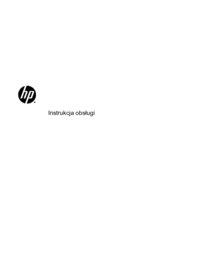





















 (58 pages)
(58 pages) (51 pages)
(51 pages) (29 pages)
(29 pages) (27 pages)
(27 pages) (3 pages)
(3 pages) (91 pages)
(91 pages) (60 pages)
(60 pages) (68 pages)
(68 pages) (92 pages)
(92 pages) (32 pages)
(32 pages)







Comments to this Manuals